Excel で表示されているセルだけ選択してコピーする方法


Excel で表をコピーして別のところに貼り付けたら行が増えてしまいました。

その増えた行は元の表で「非表示」の設定になっていないかしら?

本当ですね!この「非表示」の部分を除いてコピーすることはできないですか?

見えているセル、つまり「可視セル」だけ選択する方法があるわ。
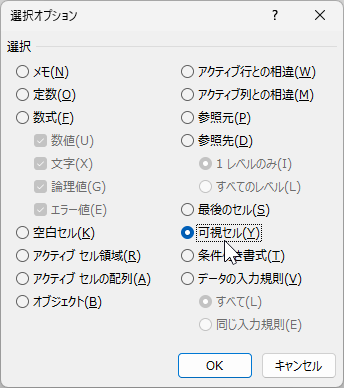

具体的な手順を教えてください。

了解!選択した範囲だけ「可視セル」できるショートカットキーもあるから一緒に教えるわ。
説明
Excel で選択した行や列を「非表示」にすることができます。
具体的には「非表示」にしたい行、あるいは列を選択して、選択した部分を右クリックして現れるメニューから「非表示」を選択すれば実行できます。
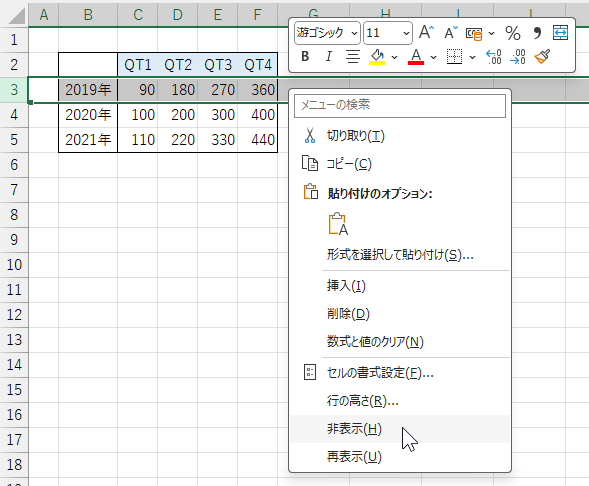
この一部を「非表示」にした状態で、それを含む表全体を選択してからコピーして、その状態で別の場所に貼り付けると「非表示」にした部分も貼り付けられてしまいます。
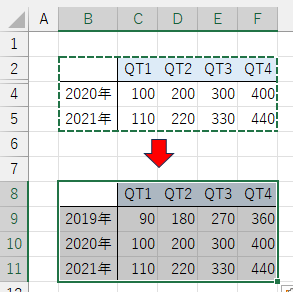
このとき「非表示」にした部分は含まず、貼り付ける手順は以下の通りです。
1. 非表示部分を含め、コピーしたいセルすべてが含まれる範囲を対角線上に端から端までドラッグして選択
- 今回の例では「行3」が非表示になっています。
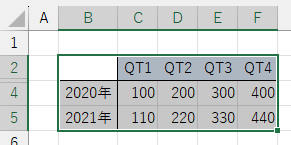
2. リボンの「ホーム」タブで「編集」グループの「検索と選択」ボタンをクリック
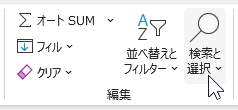
3. リストから「条件を選択してジャンプ...」を選択
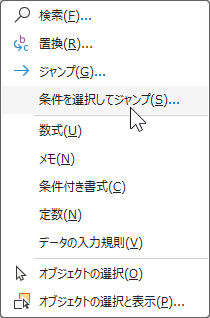
4. 開いた「選択オプション」画面で「可視セル」ラジオボタンを選択して「OK」
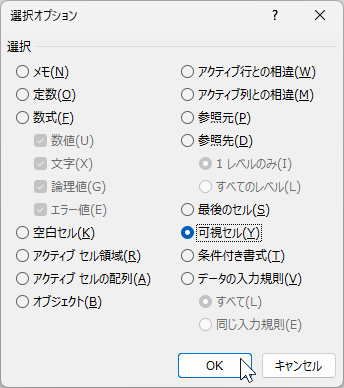
5. この状態で選択されているセルの範囲を右クリック、メニューから「コピー」
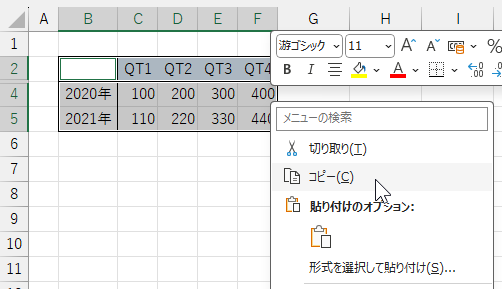
- ショートカットキー「Ctrl + C」でも同じです。
6. 別の場所に「貼り付け」
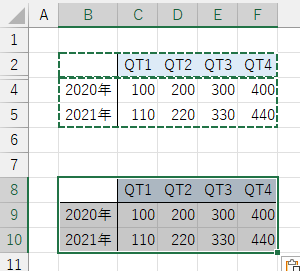
- 非表示の「行3」は貼り付けられていないことが分かります。
このように「表示されているセル/見えているセル」のことを「可視セル」と呼んでおり、その「可視セル」だけ選択するように「選択オプション」で設定するのです。
「可視セル」だけ選択した表は、よく見ると選択した行を示す緑の線が、「非表示」の行のところだけ途絶えており、選択から除外されているのが分かります。
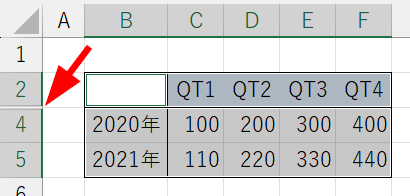
そんな「可視セル」を選択する操作にはショートカットキーがあります。
Alt + ; (セミコロン)
こちらもコピーしたいセルすべてが含まれる範囲を対角線上に端から端までドラッグして選択。
その上でこのキー操作をすれば一発で「可視セル」だけを選択でき、手順を短縮化できます。
なぜ「;(セミコロン)」というキーが割り当てられたのかは分かりませんが、アルファベットではない特殊なキーだけに、逆に一度覚えたら忘れないかもしれません。
もし「可視セル」だけコピーして貼り付ける、という作業を何度もおこなう場面があれば覚えておくと便利なショートカットキーです。
執筆者: 林 俊二










